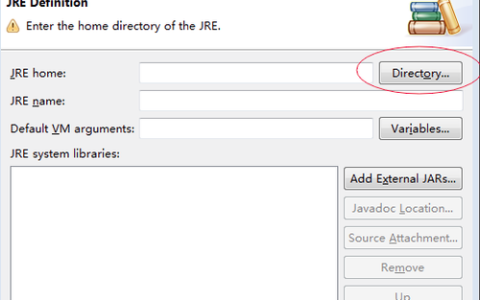eclipse的注释字体如何更改呢
1. 打开Eclipse,点击菜单栏的“Window”(窗口)选项。
2. 选择“Preferences”(首选项)。
3. 在弹出的对话框中,展开“General”(常规)选项。
4. 选择“Appearance”(外观)。
5. 在右侧的窗口中,点击“Colors and Fonts”(颜色和字体)。
6. 在弹出的对话框中,展开“Basic”(基本)选项。
7. 在列表中找到“Javadoc comment”(Javadoc注释)选项。
8. 点击“Javadoc comment”选项,然后在下方的“Font”(字体)下拉菜单中选择你想要的字体。
9. 点击“Apply”(应用)或“OK”(确定)按钮保存更改。
完成以上步骤后,Eclipse中的注释字体将会被更改为你选择的字体。

设置eclipse的什么字体颜色好看
设置helvetica字体好看
设置eclipse字体颜色方法如下:
修改编码:window-->perference--->General--> Configure.--> Configure.-->workspace
修改eclipse字体:
01:xml的修改:window-->perference--->Basic--->TextFont
02:java字体的修改:window-->perference--->General-->Appearance-->colors and Fonts
03.java背景色的修改:window-->perference-->General--->Editors-->Text Editors
匹配定位大括号颜色:window-->perference--->Java--->Editor--->Matching brackets highlight
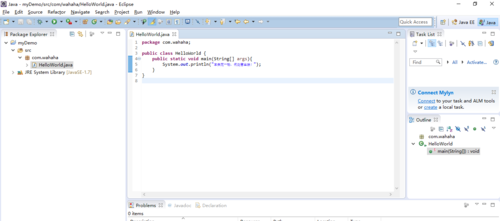
版权声明:本文来自用户投稿,不代表【匆匆网】立场,本平台所发表的文章、图片属于原权利人所有,因客观原因,或会存在不当使用的情况,非恶意侵犯原权利人相关权益,敬请相关权利人谅解并与我们联系(邮箱:dandanxi6@qq.com)我们将及时处理,共同维护良好的网络创作环境。